事件
3月31日 下午11時 - 4月2日 下午11時
最終Microsoft Fabric、Power BI、SQL 和 AI 社群主導的活動。 2025 年 3 月 31 日至 4 月 2 日。
立即註冊適用於: 適用於商務使用者的 Power BI 服務
適用於設計師和開發人員的 Power BI 服務
Power BI Desktop
需要 Pro 或進階授權
圖格是您的資料快照集,由「設計師」釘選到儀表板。 「設計師」可以從報表、語意模型、儀表板、Power BI 問與答問題方塊、Excel 和 SQL Server Reporting Services (SSRS) 等項目來建立圖格。 這個螢幕擷取畫面顯示許多釘選到儀表板的不同磚。
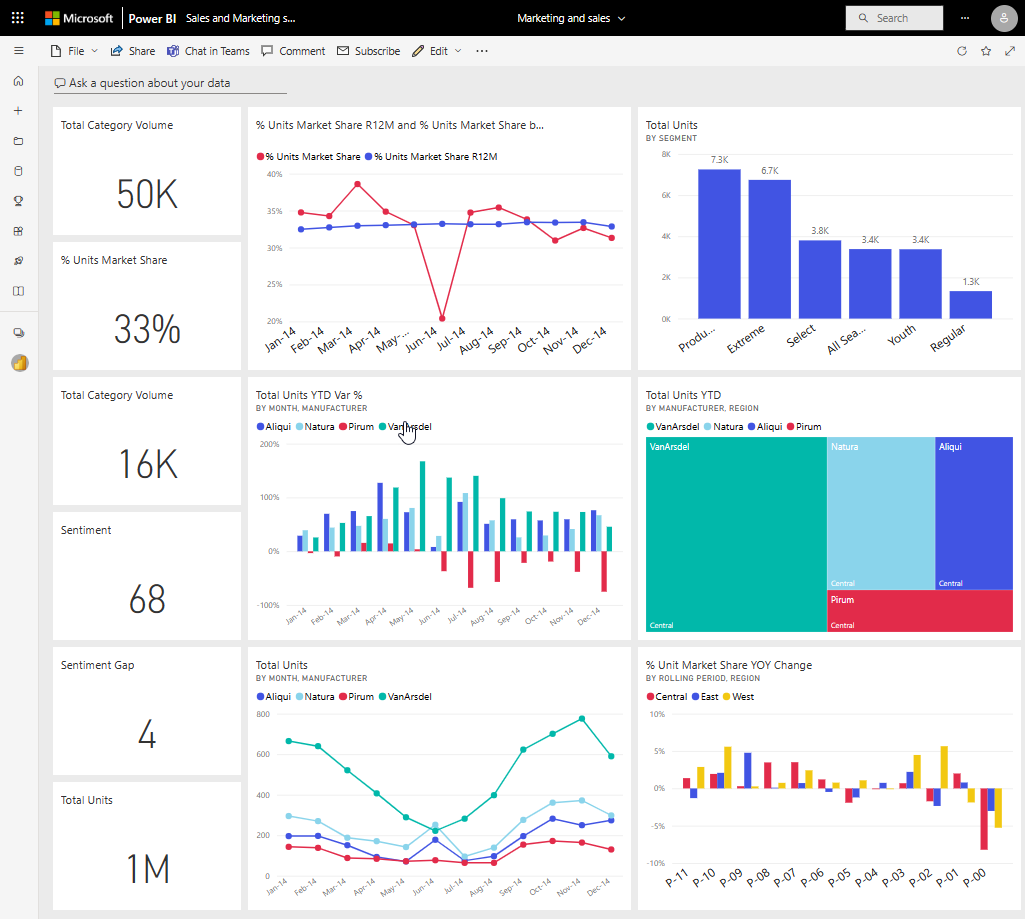
除了從報表中釘選的圖格,設計工具也可以使用 [新增圖格] 直接在儀表板上新增獨立圖格。 獨立磚包括:文字方塊、影像、視訊、串流資料和 Web 內容。
需要協助以了解構成 Power BI 的建置組塊嗎? 請參閱 Power BI 服務商務使用者的基本概念。
若要顯示省略符號,請將滑鼠暫留在圖格上。
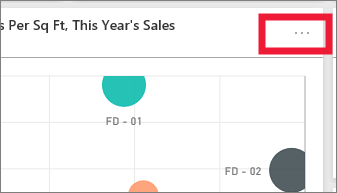
選取省略符號開啟圖格的 [動作] 功能表。 根據權限、視覺效果類型與用來建立圖格的方法,可用的選項會有所不同。
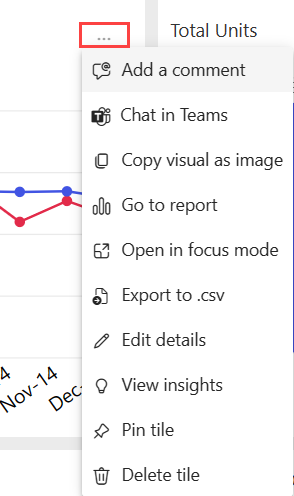
這些功能表提供的一些動作包括:
若要關閉動作功能表,選取畫布中的空白區域。
當您選取磚時,接下來的情況取決於該磚的建立方式,以及其是否有自訂連結。 如果有自訂連結,則選取圖格會帶您前往該連結。 否則,選取磚會帶您前往建立此磚所使用的報表、Excel Online 活頁簿、內部部署 SSRS 報表或問與答。
注意
此情況的例外是由「設計師」新增到儀表板的影片圖格。 選取影片磚 (以此方式建立) 會直接在儀表板上播放視訊。
事件
3月31日 下午11時 - 4月2日 下午11時
最終Microsoft Fabric、Power BI、SQL 和 AI 社群主導的活動。 2025 年 3 月 31 日至 4 月 2 日。
立即註冊訓練
模組
Microsoft Power BI 儀表板與 Power BI 報表不同。 儀表板可讓報表取用者以完全個人化的導向資料建立單一成品。 儀表板可由取自不同報表的釘選視覺效果所組成。 當 Power BI 報表使用來自單一語意模型的數據時,Power BI 儀錶板可以包含來自不同語意模型的視覺效果。
認證
Microsoft Certified: Power BI Data Analyst Associate - Certifications
示範符合使用 Microsoft Power BI 進行資料建模、視覺化和分析的業務和技術要求的方法和最佳做法。